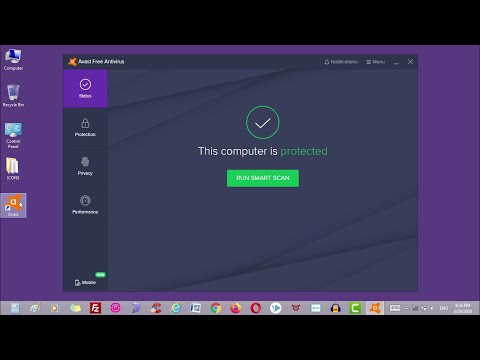Android, het besturingssysteem dat op veel populaire smartphones en tablets is geïnstalleerd, is tegenwoordig ontwikkeld door Google. Dit betekent dat elk type Google-product dat u gebruikt, heel gemakkelijk toegankelijk is vanaf uw Android-apparaat, inclusief uw Google-account. Het is net zo eenvoudig als het doen vanaf uw pc.
Stappen

Stap 1. Open een webbrowser op uw Android-apparaat
U kunt elke webbrowser gebruiken die u hebt geïnstalleerd.

Stap 2. Ga naar de Google Accounts-pagina
Zodra de browser is geopend, zoekt u in Google-accounts. Dit zou u naar de pagina Google Accounts moeten leiden. Zodra de pagina klaar is met laden, zou u een reeks verschillende opties en menu's moeten zien die u kunt openen in de gegeven lijst.

Stap 3. Log in op het Google-account
Als u nog niet bent aangemeld bij het Google-account dat u probeert te openen, wordt u mogelijk gevraagd dit te doen voordat de accountopties worden weergegeven. U zou automatisch naar een Google-aanmeldingspagina moeten worden geleid waar u het Gmail-adres moet invoeren dat is gekoppeld aan het account dat u probeert te openen, evenals het wachtwoord voor het account. Klik op de blauwe knop "Inloggen" om verder te gaan.

Stap 4. Bekijk de accountopties
Zodra de Google Accounts-pagina is geladen, zou u naar beneden moeten kunnen scrollen op de pagina en alle beschikbare opties kunnen bekijken. Deze opties moeten identiek zijn aan de opties die voor u beschikbaar zijn op uw pc. Vanaf deze pagina kunt u wachtwoorden, geheime vragen, meldingen en waarschuwingen en nog veel meer wijzigen.

Stap 5. Bewerk desgewenst het account
U kunt uw accountgegevens bewerken door een van de vermelde opties te selecteren.

Stap 6. Log opnieuw in om informatie te bewerken
Als u zich in het verleden hebt aangemeld, kan de browser uw inloggegevens (Gmail-e-mailadres en wachtwoord) mogelijk automatisch onthouden. Als u echter informatie op uw Google-account probeert te openen en te wijzigen, zoals het accountwachtwoord, wordt u gevraagd om opnieuw in te loggen.